CAD添加不同路徑下的打印樣式的方法
在CAD中,通用的打印樣式是放在服務器上統一路徑的。但是在我們需要接收其他的圖紙時,偶爾也會遇到打印樣式不適合的情況,這時我們就需要在電腦添加新的打印樣式路徑啦,那么具體應該怎么操作呢,讓我們一起來看看吧。
以圖片路徑中打印樣式為例
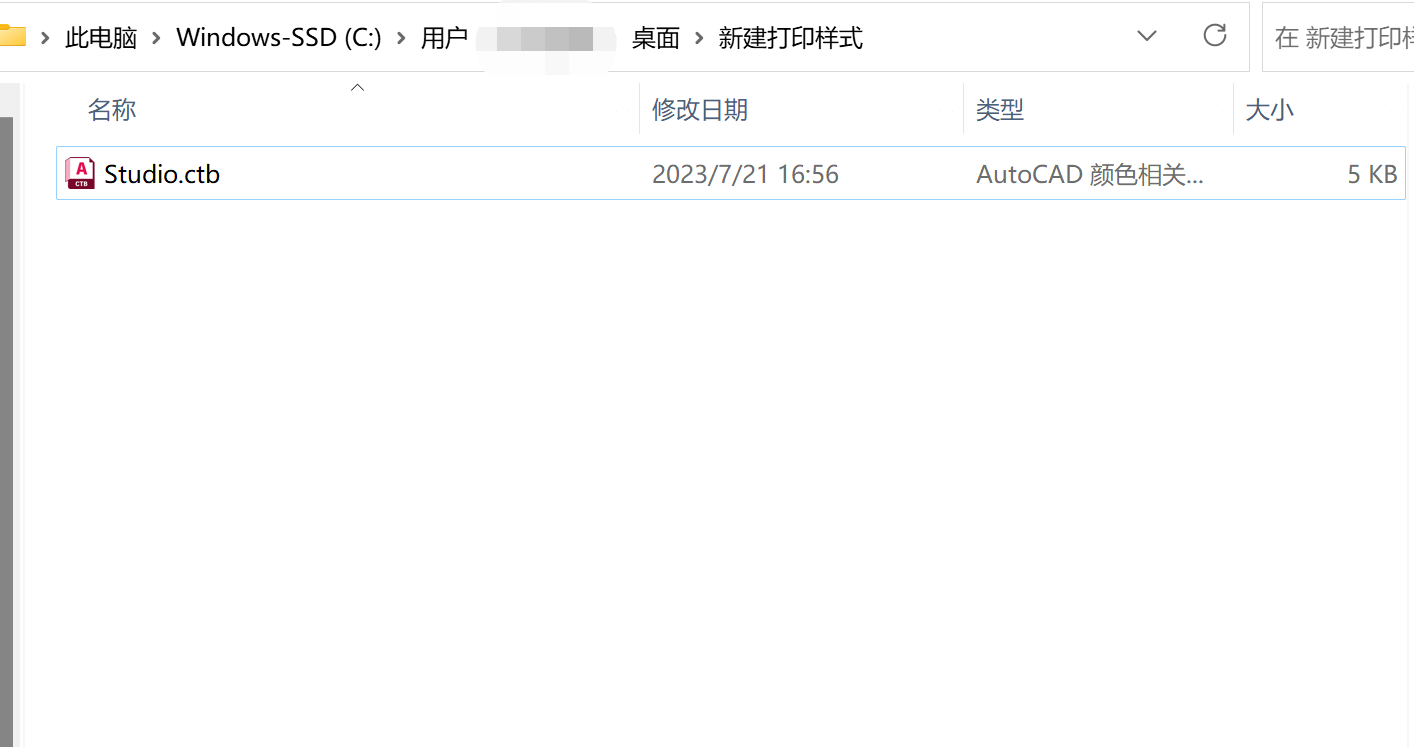
具體步驟如下:
1. 在軟件中輸入【op】,調出選項面板。然后點擊【文件】,找到打印機文件支持路徑。在打印機樣式搜索路徑下,點擊加號下拉菜單。接著,在默認路徑處選中并點擊添加。
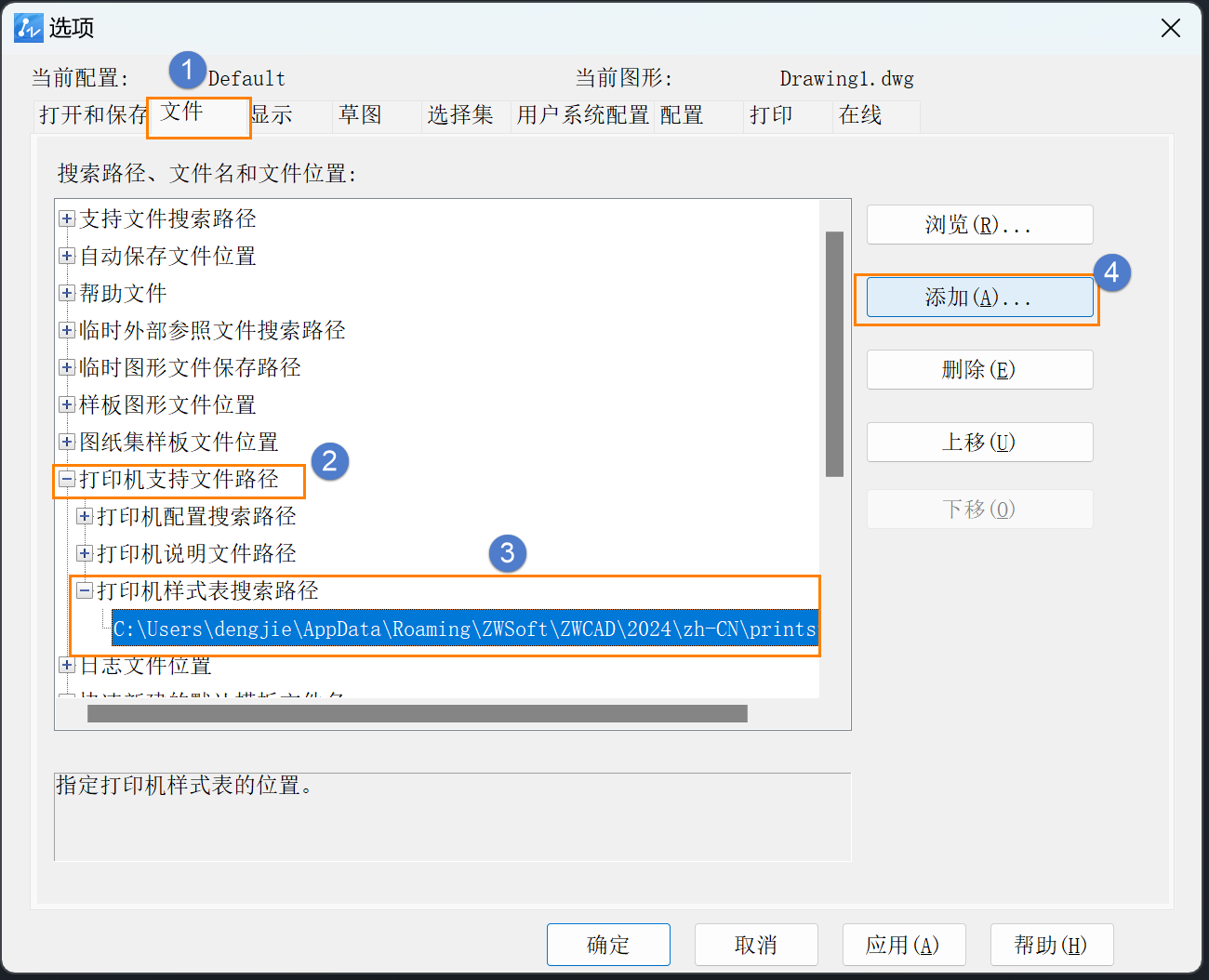
2. 點擊添加后,會顯示一個空白行用于輸入路徑。通過瀏覽功能選擇之前設置好的打印樣式路徑。
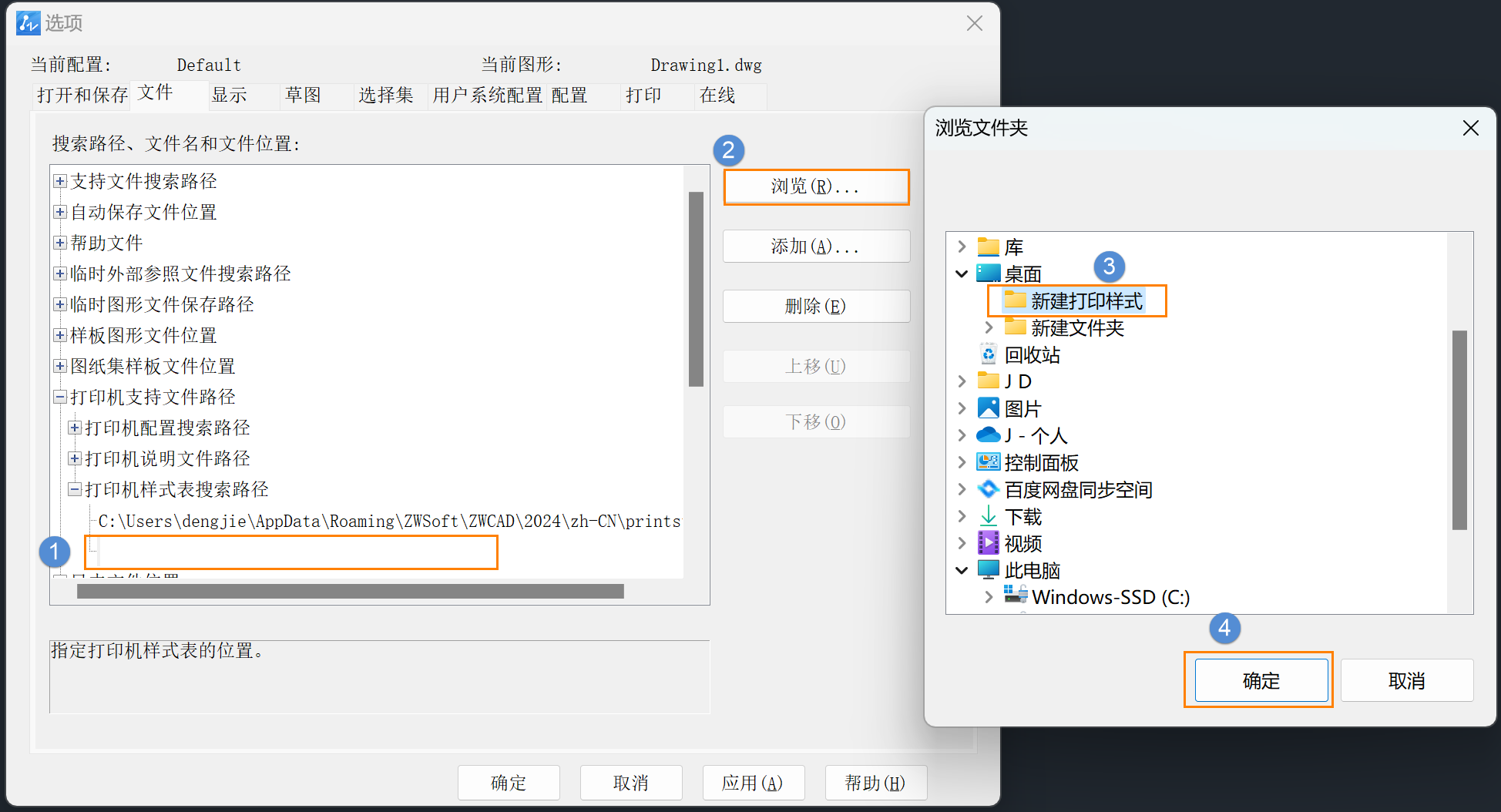
3. 完成路徑添加后,點擊應用并確定。再打開打印命令,我們就可以直接調用新路徑下的打印樣式了。
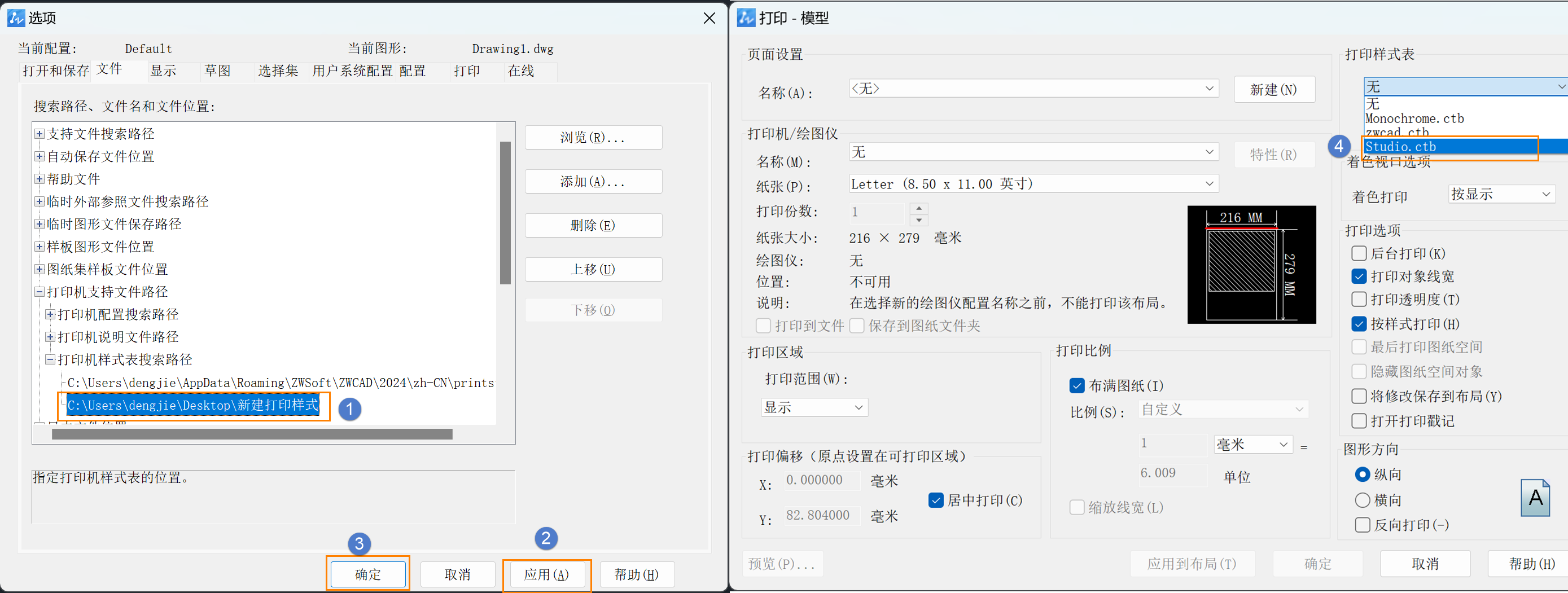
以上就是本篇文章的全部內容了,希望能對您有所幫助。如果還有其他疑問,請關注官網的后續文章。
推薦閱讀:CAD
推薦閱讀:CAD軟件
·中望CAx一體化技術研討會:助力四川工業,加速數字化轉型2024-09-20
·中望與江蘇省院達成戰略合作:以國產化方案助力建筑設計行業數字化升級2024-09-20
·中望在寧波舉辦CAx一體化技術研討會,助推浙江工業可持續創新2024-08-23
·聚焦區域發展獨特性,中望CAx一體化技術為貴州智能制造提供新動力2024-08-23
·ZWorld2024中望全球生態大會即將啟幕,誠邀您共襄盛舉2024-08-21
·定檔6.27!中望2024年度產品發布會將在廣州舉行,誠邀預約觀看直播2024-06-17
·中望軟件“出海”20年:代表中國工軟征戰世界2024-04-30
·2024中望教育渠道合作伙伴大會成功舉辦,開啟工軟人才培養新征程2024-03-29
·玩趣3D:如何應用中望3D,快速設計基站天線傳動螺桿?2022-02-10
·趣玩3D:使用中望3D設計車頂帳篷,為戶外休閑增添新裝備2021-11-25
·現代與歷史的碰撞:阿根廷學生應用中望3D,技術重現達·芬奇“飛碟”坦克原型2021-09-26
·我的珠寶人生:西班牙設計師用中望3D設計華美珠寶2021-09-26
·9個小妙招,切換至中望CAD竟可以如此順暢快速 2021-09-06
·原來插頭是這樣設計的,看完你學會了嗎?2021-09-06
·玩趣3D:如何巧用中望3D 2022新功能,設計專屬相機?2021-08-10
·如何使用中望3D 2022的CAM方案加工塑膠模具2021-06-24
·CAD如何調整動態塊參數顯示大小2024-11-26
·CAD出現錯誤異常后,如何恢復圖紙文件2018-05-17
·簡單兩例解決CAD中的漸變色填充2016-07-22
·CAD圖層打印樣式和顏色打印樣式2020-04-03
·CAD怎么關閉保存備份bak文件2024-10-28
·CAD移動命令怎么用?2020-04-10
·CAD圖塊預覽2020-03-17
·CAD繪圖尺寸與標注尺寸不同(下)2017-08-24














